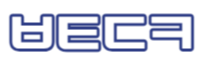일상생활에서 뗄레야 뗄 수 없는 물건이 있습니다. 바로 스마트폰입니다. 스마트폰은 꼭 연락수단이 아니더라도 생활 속에서 다양하게 이용되고 있습니다. 인터넷으로 정보를 찾고, 쇼핑을 하고, SNS로 기억하고 싶은 순간을 남기기도 합니다. 이렇게 스마트폰을 사용하다보면 사진이나 글 등을 캡쳐할 일이 자주 생깁니다. 그래서 스마트폰 화면을 스크린샷 찍는 방법(삼성 갤럭시 기준)을 정리해보는 시간을 가져볼까 합니다.
삼성 스마트폰, 화면캡쳐 4가지 방법
제조사, 또는 기종에 따라 화면캡쳐 방식에 차이가 있을 수 있습니다.
1. 물리버튼 사용방법
첫번째 방법은 스마트폰 기기의 물리버튼을 이용한 방법입니다. 제조사별, 기종별로 누르는 물리버튼에 차이가 있을 수 있습니다. 삼성 갤럭시S7을 포함하여 이전까지는 전원버튼 + 홈버튼을 동시에 누르면 화면이 캡쳐됩니다. 아이폰 역시 전원버튼과 홈버튼을 함께 누르는 방식입니다.
홈버튼이 사라진 갤럭시S8부터는 전원버튼 + 볼륨 '하' 버튼으로 화면을 캡쳐하실 수 있습니다. 대다수의 안드로이드 스마트폰에서 이 방식으로 화면을 캡쳐할 수 있습니다. LG 스마트폰 기종 역시 이 방법을 사용합니다.
2. 손날 캡쳐
두번째 방법은 '손날 캡쳐'입니다. 손날을 세워 화면에 긁는 모션으로 스크린샷을 찍는 방법인데요. 첫번째 방법과 함께 많은 분들이 자주 사용하는 방법이 아닐까 생각됩니다.
위와 같이 손날을 세워 화면을 긁으면 캡쳐가 이루어 지는 방법입니다. 개인적으로 가장 자주 사용하는 방식이지만 손날로 긁는 과정에서 화면이 좌우로 스크롤 되는 경우도 있어 원하는 화면을 찍는 것이 조금은 어려울 때도 있습니다.
3. 보조메뉴 이용방법
▼
▼
세번째 방법은 '보조메뉴'를 사용하는 방법입니다. [설정] - [접근성] - [동작 및 입력] 메뉴로 들어가면 '보조메뉴'라는 옵션이 있습니다.
이 메뉴를 활성화시키면,
위의 사진처럼 버튼이 생겨나는 것을 확인할 수 있습니다. 이 버튼을 누르면 스크린샷을 포함한 다양한 메뉴를 쉽게 이용할 수 있습니다.
4. 전용 앱 사용방법
마지막 방법은 모든 스마트폰에서 공통적으로 사용할 수 있는 방법입니다. 구글 플레이스토어 등 어플리케이션 마켓을 이용해 화면캡쳐 전용 앱을 다운로드하여 사용하는 방법입니다. 마켓에서 '스크린샷', 또는 '화면캡쳐'라고 검색한 후 선택하면 됩니다.
어플 사용방법은 대체로 비슷합니다. '스크린샷 터치'라는 앱을 소개드렸던 포스팅을 참고하시길 바랍니다.
스크린샷 전용 앱을 이용하면 여러가지 편리한 기능을 이용할 수 있다는 장점이 있습니다.
예를 들면 상단바, 또는 네비게이션바를 스크린샷에서 제외할 수도 있습니다.
시계나 배터리 등을 제외하고, 이미지만 캡쳐하고 싶을 때 유용하게 사용할 수 있을 듯 합니다.
이상 삼성 스마트폰의 스크린샷 방법에 대해 알아보았습니다. 도움이 되셨길 바라며 제조사별 모델에 따라 방법에 차이가 있을 수 있으니 참고하시길 바랍니다.